หน้านี้จะแสดงรายละเอียดฟีเจอร์ต่างๆ ของคลังแอปรถยนต์ที่คุณสามารถใช้เพื่อนำฟังก์ชันการทำงานของแอปการนำทางแบบเลี้ยวต่อเลี้ยวไปใช้
ประกาศการรองรับการนําทางในไฟล์ Manifest
แอปการนำทางต้องประกาศandroidx.car.app.category.NAVIGATION
หมวดหมู่แอปรถยนต์ในตัวกรอง Intent ของ CarAppService ดังนี้
<application>
...
<service
...
android:name=".MyNavigationCarAppService"
android:exported="true">
<intent-filter>
<action android:name="androidx.car.app.CarAppService" />
<category android:name="androidx.car.app.category.NAVIGATION"/>
</intent-filter>
</service>
...
</application>
รองรับ Intent การนำทาง
รูปแบบ Intent ที่หลากหลายช่วยให้แอปการนำทางทำงานร่วมกับแอปอื่นๆ ได้ เช่น แอปจุดที่น่าสนใจและผู้ช่วยเสียง
หากต้องการรองรับรูปแบบ Intent เหล่านี้ ให้ประกาศการรองรับก่อนโดยเพิ่มตัวกรอง Intent ในไฟล์ Manifest ของแอป ตำแหน่งของตัวกรอง Intent เหล่านี้จะขึ้นอยู่กับแพลตฟอร์ม ดังนี้
- Android Auto: ภายในองค์ประกอบไฟล์ Manifest
<activity>สำหรับActivityที่ใช้จัดการ Intent เมื่อผู้ใช้ไม่ได้ใช้ Android Auto - Android Automotive OS: ภายในองค์ประกอบไฟล์ Manifest
<activity>สำหรับCarAppActivity
จากนั้นอ่านและจัดการ Intent ทั้งใน onCreateScreen() และ callbacks ของ onNewIntent() ในการใช้งาน Session ของแอป
รูปแบบ Intent ที่จำเป็น
แอปของคุณต้องจัดการIntent การนำทางเพื่อให้เป็นไปตามข้อกำหนดด้านคุณภาพของ NF-6
รูปแบบ Intent ที่ไม่บังคับ
นอกจากนี้ คุณยังรองรับรูปแบบ Intent ต่อไปนี้เพื่อเพิ่มความเข้ากันได้ของแอปได้อีกด้วย
เข้าถึงเทมเพลตการนำทาง
แอปการนำทางสามารถเข้าถึงเทมเพลตต่อไปนี้ ซึ่งจะแสดงพื้นผิวในเบื้องหลังพร้อมแผนที่ และเส้นทางแบบเลี้ยวต่อเลี้ยวระหว่างการนำทาง
NavigationTemplate: แสดงข้อความที่ให้ข้อมูลและเวลาเดินทางโดยประมาณ (ไม่บังคับ) ขณะนำทางMapWithContentTemplate: เทมเพลตที่ช่วยให้แอปแสดงผลไทล์แผนที่ที่มีเนื้อหาบางประเภท (เช่น รายการ) โดยปกติแล้วระบบจะแสดงผลเนื้อหาเป็นการวางซ้อนบนส่วนที่เป็นชิ้นส่วนแผนที่ โดยที่แผนที่จะมองเห็นได้และพื้นที่ที่มั่นคงจะปรับตามเนื้อหา
ดูรายละเอียดเพิ่มเติมเกี่ยวกับวิธีออกแบบอินเทอร์เฟซผู้ใช้ของแอปนำทางโดยใช้เทมเพลตเหล่านี้ได้ที่แอปนำทาง
หากต้องการเข้าถึงเทมเพลตการนำทาง แอปของคุณจะต้องประกาศสิทธิ์ androidx.car.app.NAVIGATION_TEMPLATES ในไฟล์ AndroidManifest.xml ดังนี้
<manifest ...>
...
<uses-permission android:name="androidx.car.app.NAVIGATION_TEMPLATES"/>
...
</manifest>
ต้องมีสิทธิ์เพิ่มเติมจึงจะวาดแผนที่ได้
ย้ายข้อมูลไปยัง MapWithContentTemplate
ตั้งแต่วันที่ 1 เมษายน 2021 เป็นต้นไป เราจะเลิกใช้งาน MapTemplate, PlaceListNavigationTemplate และ RoutePreviewNavigationTemplate ใน Car App API ระดับ 7 ระบบจะยังคงรองรับเทมเพลตที่เลิกใช้งาน แต่เราขอแนะนําอย่างยิ่งให้เปลี่ยนไปใช้ MapWithContentTemplate
คุณสามารถติดตั้งใช้งานฟังก์ชันการทำงานที่เทมเพลตเหล่านี้มีให้โดยใช้ MapWithContentTemplate ดูตัวอย่างได้จากข้อมูลโค้ดต่อไปนี้
MapTemplate
Kotlin
// MapTemplate (deprecated) val template = MapTemplate.Builder() .setPane(paneBuilder.build()) .setActionStrip(actionStrip) .setHeader(header) .setMapController(mapController) .build() // MapWithContentTemplate val template = MapWithContentTemplate.Builder() .setContentTemplate( PaneTemplate.Builder(paneBuilder.build()) .setHeader(header) .build()) .setActionStrip(actionStrip) .setMapController(mapController) .build()
Java
// MapTemplate (deprecated) MapTemplate template = new MapTemplate.Builder() .setPane(paneBuilder.build()) .setActionStrip(actionStrip) .setHeader(header) .setMapController(mapController) .build(); // MapWithContentTemplate MapWithContentTemplate template = new MapWithContentTemplate.Builder() .setContentTemplate(new PaneTemplate.Builder(paneBuilder.build()) .setHeader(header) build()) .setActionStrip(actionStrip) .setMapController(mapController) .build();
PlaceListNavigationTemplate
Kotlin
// PlaceListNavigationTemplate (deprecated) val template = PlaceListNavigationTemplate.Builder() .setItemList(itemListBuilder.build()) .setHeader(header) .setActionStrip(actionStrip) .setMapActionStrip(mapActionStrip) .build() // MapWithContentTemplate val template = MapWithContentTemplate.Builder() .setContentTemplate( ListTemplate.Builder() .setSingleList(itemListBuilder.build()) .setHeader(header) .build()) .setActionStrip(actionStrip) .setMapController( MapController.Builder() .setMapActionStrip(mapActionStrip) .build()) .build()
Java
// PlaceListNavigationTemplate (deprecated) PlaceListNavigationTemplate template = new PlaceListNavigationTemplate.Builder() .setItemList(itemListBuilder.build()) .setHeader(header) .setActionStrip(actionStrip) .setMapActionStrip(mapActionStrip) .build(); // MapWithContentTemplate MapWithContentTemplate template = new MapWithContentTemplate.Builder() .setContentTemplate(new ListTemplate.Builder() .setSingleList(itemListBuilder.build()) .setHeader(header) .build()) .setActionStrip(actionStrip) .setMapController(new MapController.Builder() .setMapActionStrip(mapActionStrip) .build()) .build();
RoutePreviewNavigationTemplate
Kotlin
// RoutePreviewNavigationTemplate (deprecated) val template = RoutePreviewNavigationTemplate.Builder() .setItemList( ItemList.Builder() .addItem( Row.Builder() .setTitle(title) .build()) .build()) .setHeader(header) .setNavigateAction( Action.Builder() .setTitle(actionTitle) .setOnClickListener { ... } .build()) .setActionStrip(actionStrip) .setMapActionStrip(mapActionStrip) .build() // MapWithContentTemplate val template = MapWithContentTemplate.Builder() .setContentTemplate( ListTemplate.Builder() .setSingleList( ItemList.Builder() .addItem( Row.Builder() .setTitle(title) .addAction( Action.Builder() .setTitle(actionTitle) .setOnClickListener { ... } .build()) .build()) .build()) .setHeader(header) .build()) .setActionStrip(actionStrip) .setMapController( MapController.Builder() .setMapActionStrip(mapActionStrip) .build()) .build()
Java
// RoutePreviewNavigationTemplate (deprecated) RoutePreviewNavigationTemplate template = new RoutePreviewNavigationTemplate.Builder() .setItemList(new ItemList.Builder() .addItem(new Row.Builder() .setTitle(title)) .build()) .build()) .setHeader(header) .setNavigateAction(new Action.Builder() .setTitle(actionTitle) .setOnClickListener(() -> { ... }) .build()) .setActionStrip(actionStrip) .setMapActionStrip(mapActionStrip) .build(); // MapWithContentTemplate MapWithContentTemplate template = new MapWithContentTemplate.Builder() .setContentTemplate(new ListTemplate.Builder() .setSingleList(new ItemList.Builder() .addItem(new Row.Builder() .setTitle(title)) .addAction(new Action.Builder() .setTitle(actionTitle) .setOnClickListener(() -> { ... }) .build()) .build()) .build())) .setHeader(header) .build()) .setActionStrip(actionStrip) .setMapController(new MapController.Builder() .setMapActionStrip(mapActionStrip) .build()) .build();
สื่อสารข้อมูลเมตาการนำทาง
แอปการนำทางต้องสื่อสารข้อมูลเมตาการนำทางเพิ่มเติมกับโฮสต์ โฮสต์ใช้ข้อมูลเพื่อส่งข้อมูลไปยังจอแสดงผลของรถยนต์และเพื่อป้องกันไม่ให้แอปพลิเคชันการนำทางใช้ทรัพยากรที่แชร์ร่วมกัน
ข้อมูลเมตาการนำทางจะแสดงผ่านบริการรถยนต์ NavigationManager ที่เข้าถึงได้จาก CarContext
Kotlin
val navigationManager = carContext.getCarService(NavigationManager::class.java)
Java
NavigationManager navigationManager = carContext.getCarService(NavigationManager.class);
เริ่ม สิ้นสุด และหยุดการนำทาง
โฮสต์ต้องทราบสถานะปัจจุบันของการนําทางจึงจะจัดการแอปการนําทางหลายแอป การแจ้งเตือนการกำหนดเส้นทาง และข้อมูลคลัสเตอร์ของยานพาหนะได้ เมื่อผู้ใช้เริ่มการนําทาง ให้เรียกใช้ NavigationManager.navigationStarted
ในทํานองเดียวกัน เมื่อการนําทางสิ้นสุดลง เช่น เมื่อผู้ใช้ไปถึงจุดหมายหรือผู้ใช้ยกเลิกการนําทาง ให้เรียกใช้ NavigationManager.navigationEnded
เรียกใช้ NavigationManager.navigationEnded
ก็ต่อเมื่อผู้ใช้ไปยังส่วนต่างๆ เสร็จแล้ว เช่น หากต้องการคํานวณเส้นทางใหม่ระหว่างการเดินทาง ให้ใช้ Trip.Builder.setLoading(true) แทน
ในบางครั้ง โฮสต์อาจต้องใช้แอปเพื่อหยุดการนำทางและเรียกใช้ onStopNavigation ในออบเจ็กต์ NavigationManagerCallback ที่ได้จากแอปของคุณผ่าน NavigationManager.setNavigationManagerCallback
จากนั้นแอปต้องหยุดแสดงข้อมูลการเลี้ยวถัดไปในจอแสดงผลคลัสเตอร์ การแจ้งเตือนการนำทาง และคำแนะนำด้วยเสียง
อัปเดตข้อมูลการเดินทาง
ในระหว่างที่ใช้การนำทาง ให้โทรไปที่ NavigationManager.updateTrip
ข้อมูลที่ได้รับในการเรียกนี้สามารถใช้กับแผงหน้าปัดและจอแสดงผลที่กระจกหน้ารถ ระบบอาจไม่แสดงข้อมูลทั้งหมดแก่ผู้ใช้ ทั้งนี้ขึ้นอยู่กับยานพาหนะที่ขับขี่
เช่น หน่วยส่วนหัวของเดสก์ท็อป (DHU) แสดงข้อมูล Step ที่เพิ่มลงใน Trip แต่จะไม่แสดงข้อมูล Destination
การวาดไปยังจอแผงหน้าปัด
คุณอาจต้องดำเนินการมากกว่าการแสดงข้อมูลเมตาพื้นฐานบนจอแสดงผลของหน้าปัดเพื่อให้ผู้ใช้ได้รับประสบการณ์การใช้งานที่สมจริงมากที่สุด ตั้งแต่ Car App API ระดับ 6 เป็นต้นไป แอปการนำทางจะมีตัวเลือกในการแสดงผลเนื้อหาของตนเองบนจอแผงหน้าปัดโดยตรง (ในยานพาหนะที่รองรับ) โดยมีข้อจำกัดต่อไปนี้
- Cluster Display API ไม่รองรับการควบคุมอินพุต
- หลักเกณฑ์ด้านคุณภาพของแอปรถยนต์
NF-9: จอแผงหน้าปัดควรแสดงเฉพาะไทล์แผนที่ คุณเลือกที่จะแสดงเส้นทางการนำทางที่ใช้งานอยู่บนการ์ดเหล่านี้ได้ - Cluster Display API รองรับเฉพาะการใช้
NavigationTemplateเท่านั้น- จอแสดงผลคลัสเตอร์อาจไม่แสดงองค์ประกอบ UI
NavigationTemplateทั้งหมดอย่างสม่ำเสมอ เช่น เส้นทางแบบเลี้ยวต่อเลี้ยว การ์ดเวลาถึงโดยประมาณ และการดำเนินการต่างๆ ซึ่งแตกต่างจากจอแสดงผลหลัก ชิ้นส่วนแผนที่เป็นองค์ประกอบ UI เดียวที่แสดงอย่างสม่ำเสมอ
- จอแสดงผลคลัสเตอร์อาจไม่แสดงองค์ประกอบ UI
ประกาศการรองรับคลัสเตอร์
หากต้องการให้แอปพลิเคชันโฮสต์ทราบว่าแอปของคุณรองรับการแสดงผลภาพในคลัสเตอร์ คุณต้องเพิ่มองค์ประกอบ androidx.car.app.category.FEATURE_CLUSTER
<category> ลงใน <intent-filter> ของ CarAppService ดังที่แสดงในข้อมูลโค้ดต่อไปนี้
<application> ... <service ... android:name=".MyNavigationCarAppService" android:exported="true"> <intent-filter> <action android:name="androidx.car.app.CarAppService" /> <category android:name="androidx.car.app.category.NAVIGATION"/> <category android:name="androidx.car.app.category.FEATURE_CLUSTER"/> </intent-filter> </service> ... </application>
การจัดการวงจรและสถานะ
ตั้งแต่ API ระดับ 6 เป็นต้นไป ขั้นตอนในวงจรของแอปรถยนต์จะยังคงเหมือนเดิม แต่ตอนนี้ CarAppService::onCreateSession จะใช้พารามิเตอร์ประเภท SessionInfo ซึ่งให้ข้อมูลเพิ่มเติมเกี่ยวกับ Session ที่สร้าง (ได้แก่ ประเภทการแสดงผลและชุดเทมเพลตที่รองรับ)
แอปมีตัวเลือกในการใช้คลาส Session เดียวกันเพื่อจัดการทั้งคลัสเตอร์และจอแสดงผลหลัก หรือสร้าง Sessions สำหรับจอแสดงผลแต่ละจอเพื่อปรับแต่งลักษณะการทำงาน (ดังที่แสดงในข้อมูลโค้ดต่อไปนี้)
Kotlin
override fun onCreateSession(sessionInfo: SessionInfo): Session { return if (sessionInfo.displayType == SessionInfo.DISPLAY_TYPE_CLUSTER) { ClusterSession() } else { MainDisplaySession() } }
Java
@Override @NonNull public Session onCreateSession(@NonNull SessionInfo sessionInfo) { if (sessionInfo.getDisplayType() == SessionInfo.DISPLAY_TYPE_CLUSTER) { return new ClusterSession(); } else { return new MainDisplaySession(); } }
เราไม่รับประกันว่าจะมีการแสดงคลัสเตอร์หรือไม่และเมื่อใด และเป็นไปได้ที่คลัสเตอร์ Session จะเป็น Session เพียงรายการเดียว (เช่น ผู้ใช้สลับการแสดงผลหลักไปยังแอปอื่นขณะที่แอปของคุณกำลังนำทางอยู่) ข้อตกลง "มาตรฐาน" คือแอปจะได้รับการควบคุมการแสดงคลัสเตอร์หลังจากที่มีการเรียกใช้ NavigationManager::navigationStarted เท่านั้น อย่างไรก็ตาม แอปอาจได้รับคลัสเตอร์แสดงผลในขณะที่ไม่มีการนําทางอยู่ หรืออาจไม่เคยได้รับคลัสเตอร์แสดงผลเลย แอปของคุณจะต้องจัดการกับสถานการณ์เหล่านี้ด้วยการแสดงผลสถานะ "ไม่มีการใช้งาน" ของชิ้นส่วนแผนที่
โฮสต์จะสร้าง Binder และอินสแตนซ์ CarContext แยกกันต่อ Session ซึ่งหมายความว่าเมื่อใช้เมธอดอย่าง ScreenManager::push หรือ Screen::invalidate จะมีผลเฉพาะกับ Session ที่เรียกใช้เมธอดดังกล่าวเท่านั้น แอปควรสร้างช่องทางการสื่อสารของตนเองระหว่างอินสแตนซ์เหล่านี้หากจําเป็นต้องมีการสื่อสารข้ามSession (เช่น โดยใช้การออกอากาศ ซิงเกิลตันที่แชร์ หรืออย่างอื่น)
การทดสอบการสนับสนุนคลัสเตอร์
คุณสามารถทดสอบการติดตั้งใช้งานทั้งใน Android Auto และ Android Automotive OS สำหรับ Android Auto ให้กำหนดค่าเครื่องเล่นวิทยุบนเดสก์ท็อปให้จําลองจอแสดงผลคลัสเตอร์รอง สำหรับ Android Automotive OS ภาพระบบทั่วไปสำหรับ API ระดับ 30 ขึ้นไปจะจำลองการแสดงผลคลัสเตอร์
ปรับแต่งเวลาเดินทางโดยประมาณด้วยข้อความหรือไอคอน
หากต้องการปรับแต่งเวลาเดินทางโดยประมาณด้วยข้อความ ไอคอน หรือทั้ง 2 อย่าง ให้ใช้เมธอดของคลาส TravelEstimate.Builder หรือ setTripIcon หรือ setTripText NavigationTemplate ใช้ TravelEstimate เพื่อกำหนดข้อความและไอคอนควบคู่ไปกับหรือแทนเวลาถึงโดยประมาณ เวลาที่เหลือ และระยะทางที่เหลือ (ไม่บังคับ)
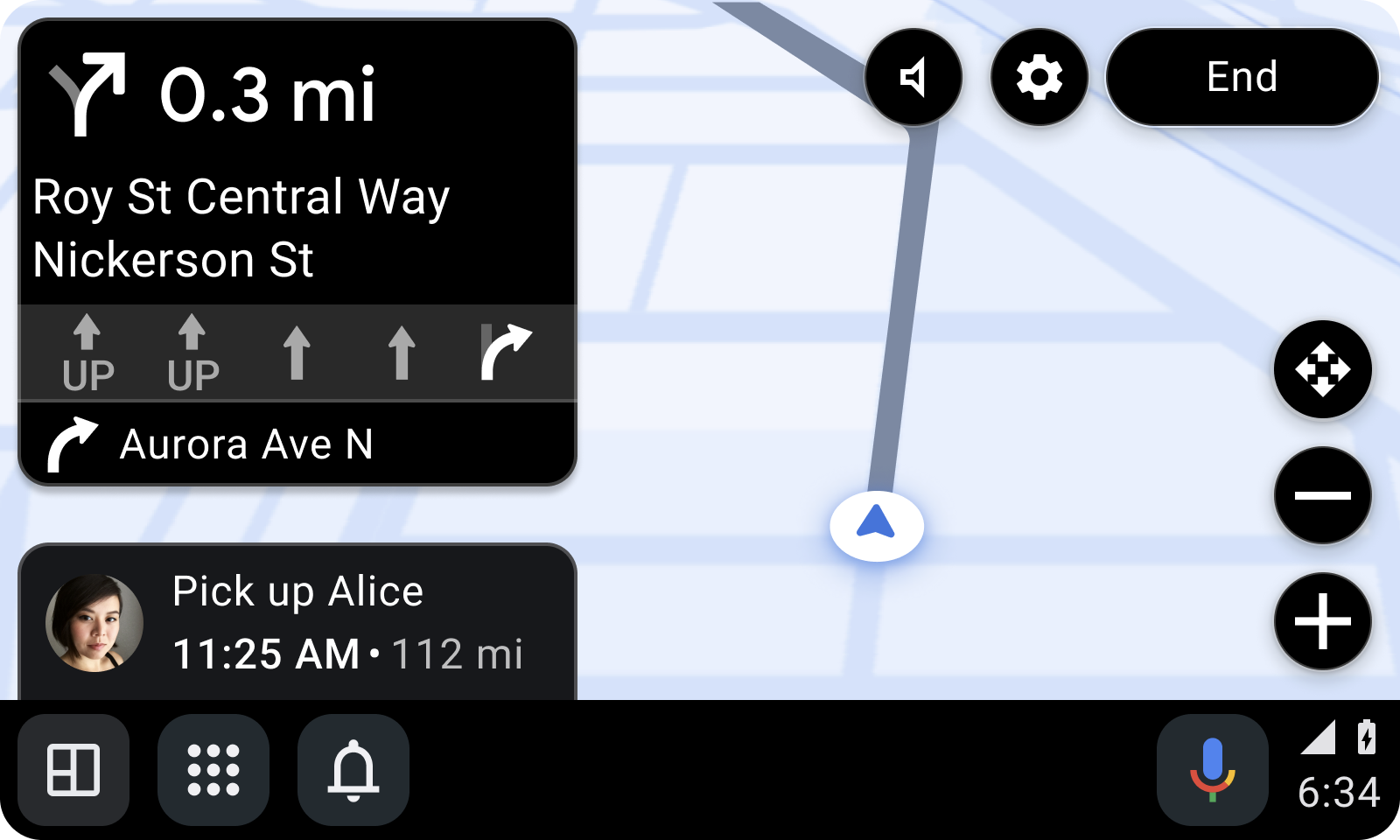
ข้อมูลโค้ดต่อไปนี้ใช้ setTripIcon และ setTripText เพื่อปรับแต่งเวลาเดินทางโดยประมาณ
Kotlin
TravelEstimate.Builder(Distance.create(...), DateTimeWithZone.create(...)) ... .setTripIcon(CarIcon.Builder(...).build()) .setTripText(CarText.create(...)) .build()
Java
new TravelEstimate.Builder(Distance.create(...), DateTimeWithZone.create(...)) ... .setTripIcon(CarIcon.Builder(...).build()) .setTripText(CarText.create(...)) .build();
แสดงการแจ้งเตือนแบบเลี้ยวต่อเลี้ยว
ให้คำแนะนำการนำทางแบบเลี้ยวต่อเลี้ยว (TBT) โดยใช้การแจ้งเตือนการนำทางที่อัปเดตบ่อย เครื่องมือสร้างการแจ้งเตือนต้องดำเนินการต่อไปนี้เพื่อให้ระบบถือว่าเป็นการแจ้งเตือนการนำทางในหน้าจอของรถยนต์
- ทําเครื่องหมายการแจ้งเตือนว่าดําเนินการอยู่ด้วยวิธี
NotificationCompat.Builder.setOngoing - ตั้งค่าหมวดหมู่ของการแจ้งเตือนเป็น
Notification.CATEGORY_NAVIGATION - ขยายการแจ้งเตือนด้วย
CarAppExtender
การแจ้งเตือนการนำทางจะแสดงในวิดเจ็ตแถบข้างที่ด้านล่างของหน้าจอรถยนต์ หากตั้งค่าระดับความสำคัญของการแจ้งเตือนเป็น IMPORTANCE_HIGH ระบบจะแสดงการแจ้งเตือนเป็นการแจ้งเตือนล่วงหน้า (HUN) ด้วย
หากไม่ได้ตั้งค่าความสำคัญด้วยวิธี CarAppExtender.Builder.setImportance ระบบจะใช้ความสำคัญของช่องทางการแจ้งเตือน
แอปสามารถตั้งค่า PendingIntent ใน CarAppExtender ที่ส่งไปยังแอปเมื่อผู้ใช้แตะ HUN หรือวิดเจ็ตโฆษณา
หากเรียกใช้ NotificationCompat.Builder.setOnlyAlertOnce ด้วยค่า true ระบบจะแจ้งเตือนการแจ้งเตือนสำคัญสูงเพียงครั้งเดียวใน HUN
ข้อมูลโค้ดต่อไปนี้แสดงวิธีสร้างการแจ้งเตือนการนำทาง
Kotlin
NotificationCompat.Builder(context, NOTIFICATION_CHANNEL_ID) ... .setOnlyAlertOnce(true) .setOngoing(true) .setCategory(NotificationCompat.CATEGORY_NAVIGATION) .extend( CarAppExtender.Builder() .setContentTitle(carScreenTitle) ... .setContentIntent( PendingIntent.getBroadcast( context, ACTION_OPEN_APP.hashCode(), Intent(ACTION_OPEN_APP).setComponent( ComponentName(context, MyNotificationReceiver::class.java)), 0)) .setImportance(NotificationManagerCompat.IMPORTANCE_HIGH) .build()) .build()
Java
new NotificationCompat.Builder(context, NOTIFICATION_CHANNEL_ID) ... .setOnlyAlertOnce(true) .setOngoing(true) .setCategory(NotificationCompat.CATEGORY_NAVIGATION) .extend( new CarAppExtender.Builder() .setContentTitle(carScreenTitle) ... .setContentIntent( PendingIntent.getBroadcast( context, ACTION_OPEN_APP.hashCode(), new Intent(ACTION_OPEN_APP).setComponent( new ComponentName(context, MyNotificationReceiver.class)), 0)) .setImportance(NotificationManagerCompat.IMPORTANCE_HIGH) .build()) .build();
อัปเดตการแจ้งเตือน TBT เป็นระยะๆ เพื่อดูการเปลี่ยนแปลงระยะทาง ซึ่งจะอัปเดตวิดเจ็ตรถไฟ และแสดงการแจ้งเตือนเป็น HUN เท่านั้น
คุณควบคุมลักษณะการทํางานของ HUN ได้โดยการตั้งค่าความสำคัญของการแจ้งเตือนด้วย
CarAppExtender.Builder.setImportance การตั้งค่าความสําคัญเป็น IMPORTANCE_HIGH จะแสดง HUN การตั้งค่าเป็นค่าอื่นจะเป็นการอัปเดตวิดเจ็ตแถบนเท่านั้น
รีเฟรชเนื้อหา PlaceListNavigationTemplate
คุณสามารถอนุญาตให้คนขับรีเฟรชเนื้อหาได้ด้วยการแตะปุ่มเดียวขณะเรียกดูรายการสถานที่ที่สร้างด้วย PlaceListNavigationTemplate
หากต้องการเปิดใช้การรีเฟรชรายการ ให้ใช้เมธอดของตัวแปร OnContentRefreshListener ในอินเทอร์เฟซ onContentRefreshRequested และใช้ PlaceListNavigationTemplate.Builder.setOnContentRefreshListener เพื่อตั้งค่า Listener ในเทมเพลต
ข้อมูลโค้ดต่อไปนี้แสดงวิธีตั้งค่า Listener บนเทมเพลต
Kotlin
PlaceListNavigationTemplate.Builder() ... .setOnContentRefreshListener { // Execute any desired logic ... // Then call invalidate() so onGetTemplate() is called again invalidate() } .build()
Java
new PlaceListNavigationTemplate.Builder() ... .setOnContentRefreshListener(() -> { // Execute any desired logic ... // Then call invalidate() so onGetTemplate() is called again invalidate(); }) .build();
ปุ่มรีเฟรชจะแสดงในส่วนหัวของ PlaceListNavigationTemplate เฉพาะในกรณีที่ Listener มีค่าเท่านั้น
เมื่อผู้ใช้คลิกปุ่มรีเฟรช ระบบจะเรียกใช้onContentRefreshRequestedเมธอดของOnContentRefreshListenerการใช้งาน ภายใน
onContentRefreshRequested ให้เรียกใช้เมธอด
Screen.invalidate
จากนั้นโฮสต์จะเรียกใช้เมธอด Screen.onGetTemplate ของแอปเพื่อดึงข้อมูลเทมเพลตที่มีเนื้อหาที่รีเฟรชแล้ว ดูข้อมูลเพิ่มเติมเกี่ยวกับการรีเฟรชเทมเพลตได้ที่หัวข้อรีเฟรชเนื้อหาของเทมเพลต ตราบใดที่เทมเพลตถัดไปที่onGetTemplateแสดงผลเป็นประเภทเดียวกัน ระบบจะนับเป็นการรีเฟรชและไม่นับรวมในโควต้าของเทมเพลต
ให้คำแนะนำด้วยเสียง
หากต้องการเล่นคำแนะนำการนำทางผ่านลำโพงรถยนต์ แอปของคุณต้องขอโฟกัสเสียง ในส่วนAudioFocusRequest ให้ตั้งค่าการใช้งานเป็น AudioAttributes.USAGE_ASSISTANCE_NAVIGATION_GUIDANCE และตั้งค่าอัตราขยายโฟกัสเป็น AudioManager.AUDIOFOCUS_GAIN_TRANSIENT_MAY_DUCK
จำลองการไปยังส่วนต่างๆ
หากต้องการยืนยันฟังก์ชันการนําทางของแอปเมื่อส่งแอปไปยัง Google Play Store แอปของคุณต้องใช้การเรียกกลับ NavigationManagerCallback.onAutoDriveEnabled
เมื่อมีการเรียกใช้การเรียกกลับนี้ แอปของคุณต้องจำลองการนำทางไปยังปลายทางที่เลือกเมื่อผู้ใช้เริ่มการนำทาง แอปจะออกจากโหมดนี้ได้เมื่อวงจรชีวิตของ Session ในปัจจุบันถึงสถานะ Lifecycle.Event.ON_DESTROY
คุณสามารถทดสอบว่ามีการเรียกใช้การติดตั้งใช้งาน onAutoDriveEnabled หรือไม่โดยดำเนินการต่อไปนี้จากบรรทัดคำสั่ง
adb shell dumpsys activity service CAR_APP_SERVICE_NAME AUTO_DRIVE
ดังที่แสดงในตัวอย่างต่อไปนี้
adb shell dumpsys activity service androidx.car.app.samples.navigation.car.NavigationCarAppService AUTO_DRIVE
แอปนำทางในรถยนต์เริ่มต้น
ใน Android Auto แอปการนำทางในรถเริ่มต้นจะสอดคล้องกับแอปการนำทางล่าสุดที่ผู้ใช้เปิด แอปเริ่มต้นจะรับ Intent การนำทางเมื่อผู้ใช้เรียกใช้คำสั่งการนำทางผ่าน Assistant หรือเมื่อแอปอื่นส่ง Intent เพื่อเริ่มการนำทาง
แสดงการแจ้งเตือนการนำทางในบริบท
Alert แสดงข้อมูลสำคัญแก่ผู้ขับขี่พร้อมด้วยการดำเนินการที่ไม่บังคับโดยไม่ต้องออกจากบริบทของหน้าจอการนําทาง Alert จะทำงานภายใน NavigationTemplate เพื่อหลีกเลี่ยงการบล็อกเส้นทางการนําทางและลดสิ่งรบกวนไม่ให้ผู้ขับขี่เสียสมาธิ เพื่อให้ผู้ขับขี่ได้รับประสบการณ์การใช้งานที่ดีที่สุด
Alert ใช้ได้ภายใน NavigationTemplate เท่านั้น
หากต้องการแจ้งเตือนผู้ใช้นอก NavigationTemplate ให้พิจารณาใช้การแจ้งเตือนเพื่อแจ้งให้ทราบล่วงหน้า (HUN) ตามที่อธิบายไว้ในแสดงการแจ้งเตือน
เช่น ใช้ Alert เพื่อทำสิ่งต่อไปนี้
- แจ้งข้อมูลอัปเดตที่เกี่ยวข้องกับการนําทางปัจจุบันแก่คนขับ เช่น การเปลี่ยนแปลงสภาพการจราจร
- สอบถามข้อมูลอัปเดตเกี่ยวกับการนำทางปัจจุบันจากคนขับ เช่น การมีจุดตรวจจับความเร็ว
- เสนองานที่กำลังจะเกิดขึ้นและถามว่าคนขับยอมรับงานหรือไม่ เช่น ถามว่าคนขับยินดีไปรับผู้โดยสารระหว่างทางไหม
Alert ในรูปแบบพื้นฐานประกอบด้วยชื่อและAlert
ระยะเวลา ระยะเวลาจะแสดงด้วยแถบความคืบหน้า คุณเพิ่มคำบรรยายแทนเสียง ไอคอน และAction ออบเจ็กต์ได้สูงสุด 2 รายการ

เมื่อ Alert แสดงแล้ว Alert จะไม่แสดงในเทมเพลตอื่นหากการโต้ตอบของผู้ขับขี่ส่งผลให้ออกจาก NavigationTemplate
NavigationTemplate เดิมจะยังคงอยู่ในตำแหน่งเดิมจนกว่าAlertจะหมดเวลา ผู้ใช้ดำเนินการ หรือแอปปิดAlert
สร้างการแจ้งเตือน
ใช้ Alert.Builder
เพื่อสร้างอินสแตนซ์ Alert
Kotlin
Alert.Builder( /*alertId*/ 1, /*title*/ CarText.create("Hello"), /*durationMillis*/ 5000 ) // The fields below are optional .addAction(firstAction) .addAction(secondAction) .setSubtitle(CarText.create(...)) .setIcon(CarIcon.APP_ICON) .setCallback(...) .build()
Java
new Alert.Builder( /*alertId*/ 1, /*title*/ CarText.create("Hello"), /*durationMillis*/ 5000 ) // The fields below are optional .addAction(firstAction) .addAction(secondAction) .setSubtitle(CarText.create(...)) .setIcon(CarIcon.APP_ICON) .setCallback(...) .build();
หากต้องการฟังAlertการยกเลิกหรือการปิด ให้สร้างการใช้งานอินเทอร์เฟซ AlertCallback
เส้นทางการโทร AlertCallback มีดังนี้
หาก
Alertหมดเวลา โฮสต์จะเรียกใช้เมธอดAlertCallback.onCancelด้วยค่าAlertCallback.REASON_TIMEOUTจากนั้นจะเรียกใช้เมธอดAlertCallback.onDismissหากคนขับคลิกปุ่มดำเนินการใดปุ่มหนึ่ง โฮสต์จะเรียกใช้
Action.OnClickListenerแล้วเรียกใช้AlertCallback.onDismissหากไม่รองรับ
Alertโฮสต์จะเรียกใช้AlertCallback.onCancelด้วยค่าAlertCallback.REASON_NOT_SUPPORTEDโฮสต์ไม่ได้เรียกใช้AlertCallback.onDismissเนื่องจากไม่มีการแสดงAlert
กำหนดค่าระยะเวลาการแจ้งเตือน
เลือกระยะเวลา Alert ที่ตรงกับความต้องการของแอป ระยะเวลาที่แนะนำสำหรับการนําทางAlertคือ 10 วินาที โปรดดูข้อมูลเพิ่มเติมที่การแจ้งเตือนการนำทาง
แสดงการแจ้งเตือน
หากต้องการแสดง Alert ให้เรียกใช้วิธี AppManager.showAlert ที่พร้อมใช้งานผ่าน CarContext ของแอป
// Show an alert
carContext.getCarService(AppManager.class).showAlert(alert)
- การเรียก
showAlertด้วยAlertที่มีalertIdเหมือนกับรหัสของAlertที่แสดงอยู่ในปัจจุบันจะไม่ทําอะไรAlertไม่อัปเดต หากต้องการอัปเดตAlertคุณต้องสร้างAlertใหม่alertId - การเรียก
showAlertด้วยAlertที่มีalertIdแตกต่างจากAlertที่แสดงอยู่ในปัจจุบันจะปิดAlertที่แสดงอยู่
ปิดการแจ้งเตือน
แม้ว่า Alert จะปิดโดยอัตโนมัติเนื่องจากหมดเวลาหรือมีการโต้ตอบกับไดรเวอร์ แต่คุณก็ปิด Alert ด้วยตนเองได้ เช่น ในกรณีที่ข้อมูลล้าสมัย หากต้องการปิดAlert ให้เรียกใช้เมธอด dismissAlert ด้วยalertId ของ Alert
// Dismiss the same alert
carContext.getCarService(AppManager.class).dismissAlert(alert.getId())
การเรียก dismissAlert ด้วย alertId ที่ไม่ตรงกับ Alert ที่แสดงอยู่ในปัจจุบันจะไม่ทําอะไรเลย โดยไม่มีข้อยกเว้น

